A tela azul da morte é um pesadelo para os usuários do Windows e ninguém quer ter um encontro com ela. A Microsoft tem feito o possível para retificar os erros fornecendo atualizações regularmente, mas ainda há muitos problemas que fazem o Windows travar.
Muitas pessoas relataram erro BSOD do Windows 10 causado por atikmdag.sys durante a atualização do Windows 7 / Windows 8 para a compilação mais recente, ou seja, o Windows 10.
Essa tela azul da morte não deixa o PC inicializar normalmente. Reiniciar o PC também não funciona neste caso e este erro se mantém.
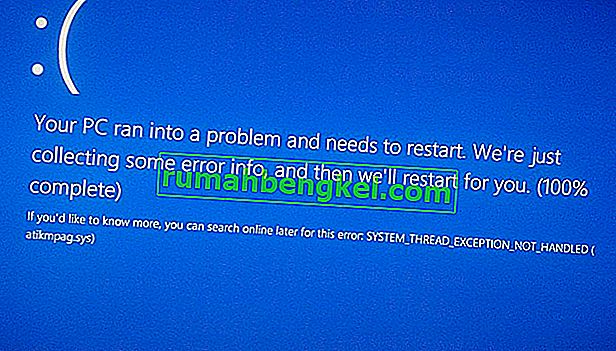
Razões para o erro atikmdag.sys
Este erro BSOD é geralmente causado pelos drivers externos da placa gráfica criando conflitos entre o hardware. Na maioria dos casos, os PCs com placas de vídeo AMD tiveram esse problema após a atualização para o Windows 10. O principal culpado por trás desse BSOD é um arquivo de sistema chamado atikmdag.sys que tende o PC a travar em uma tela azul mortal. Ao atualizar o Windows para o Windows 10, este conflito aparece mais.
Reparar arquivos corrompidos
Baixe e execute o Restoro para verificar e restaurar arquivos corrompidos e ausentes daqui . Uma vez feito isso, prossiga com as soluções abaixo.
Soluções manuais para corrigir erros BSOD atikmdag.sys
A solução para corrigir o erro BSOD causado por atikmdag.sys é bastante simples. Você deve desinstalar os drivers conflitantes do seu PC. Siga as instruções abaixo para resolver esse erro.
1. Inicialize o PC no modo de segurançapressionando a tecla F8 várias vezes no momento da inicialização. Isso o levaria a escolher uma opção. Clique em Solução de problemas seguido de Opções avançadas .
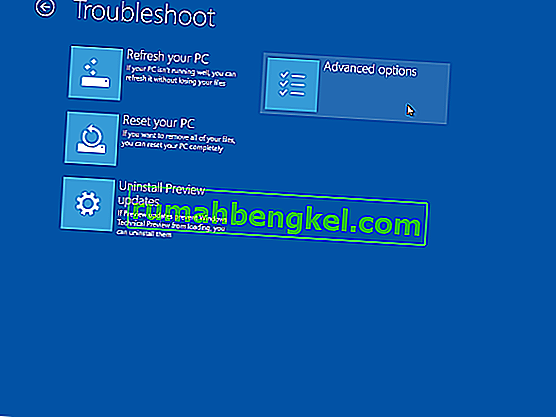
Na próxima tela, você verá as configurações de inicialização . Clique sobre ele e pressione F4 ou F5 na tela que aparece depois disso. Seu PC iria reiniciar e entrar no Modo de Segurança.
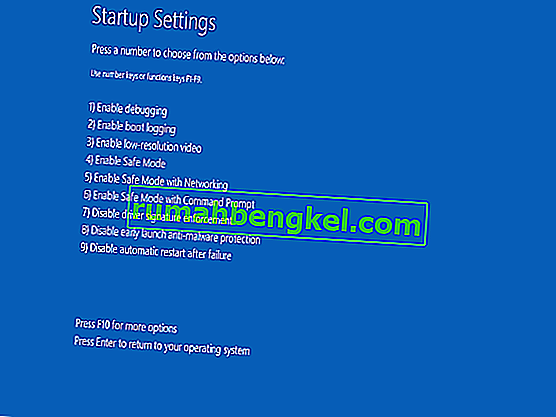
Se o F8 não funcionar para o modo de segurança; verifique o guia sobre como iniciar o Windows 8/10 no modo de segurança e, em seguida, após inicializar no modo de segurança; volte para este guia.
2. Agora, você precisará remover os drivers que estão causando o problema. Para desinstalar os drivers, navegue até o Gerenciador de dispositivos pressionando Win + X e selecionando o gerenciador de dispositivos na lista. Encontre o driver conflitante e clique com o botão direito nele para desinstalar do sistema.
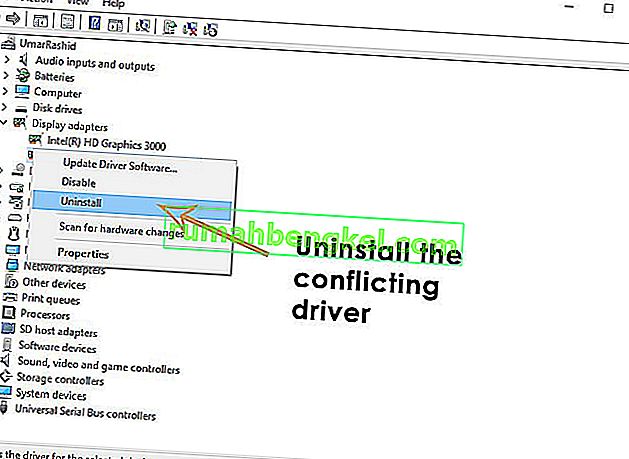
3. Após a desinstalação, navegue até Programas e Recursos dentro do painel de controle e remova o AMD Catalyst Install Manager (para placas de vídeo AMD) ou qualquer outro software associado à sua placa de vídeo; da mesma forma que desinstalaria qualquer outro aplicativo. Reinicialize o computador após este processo.
4. Depois de reiniciar, baixe e instale os drivers mais recentes e seu problema será resolvido.








